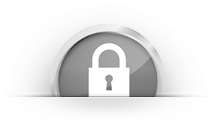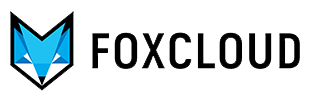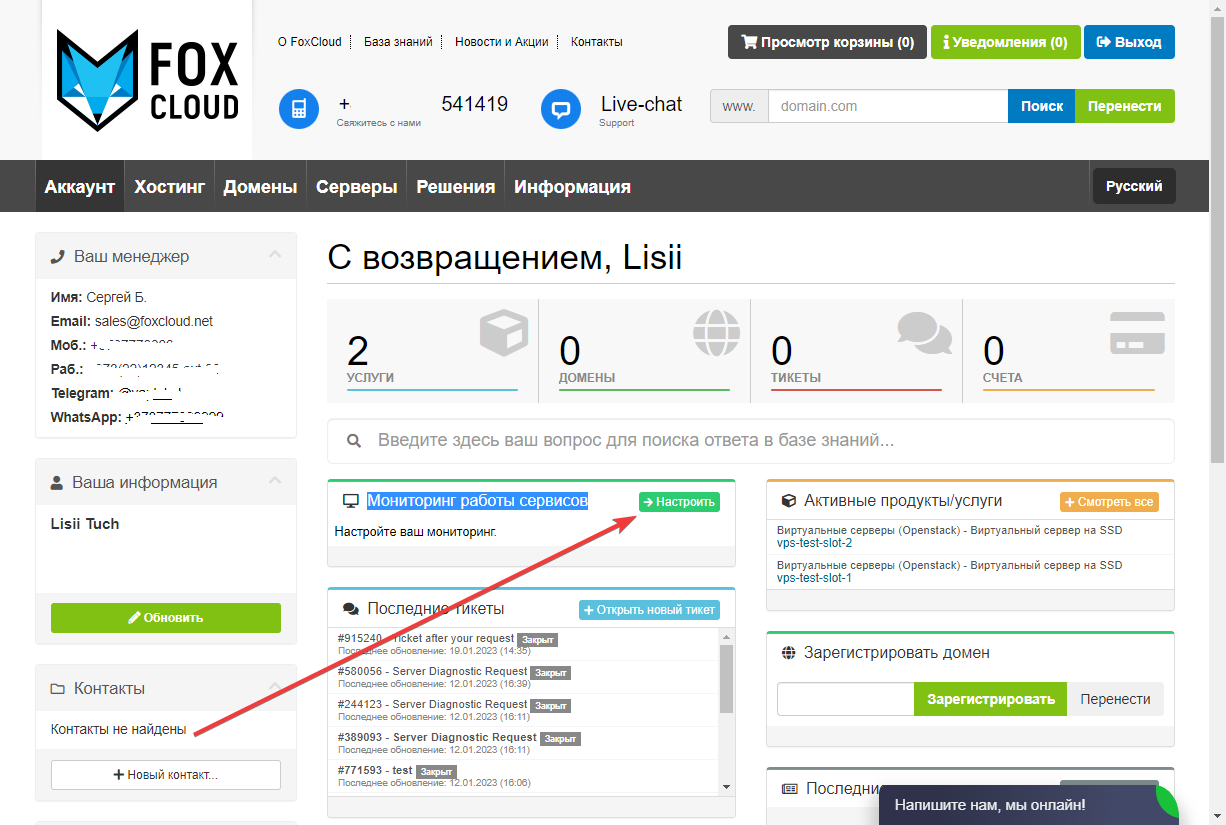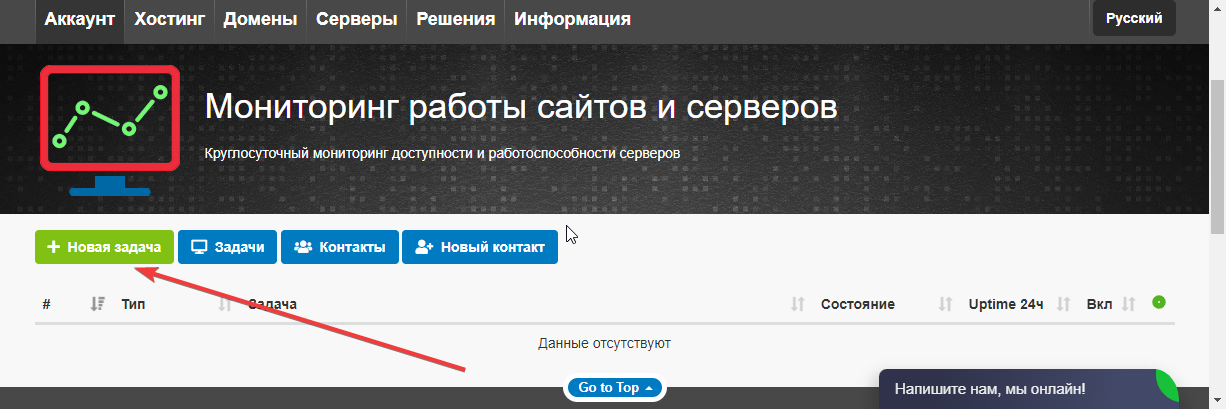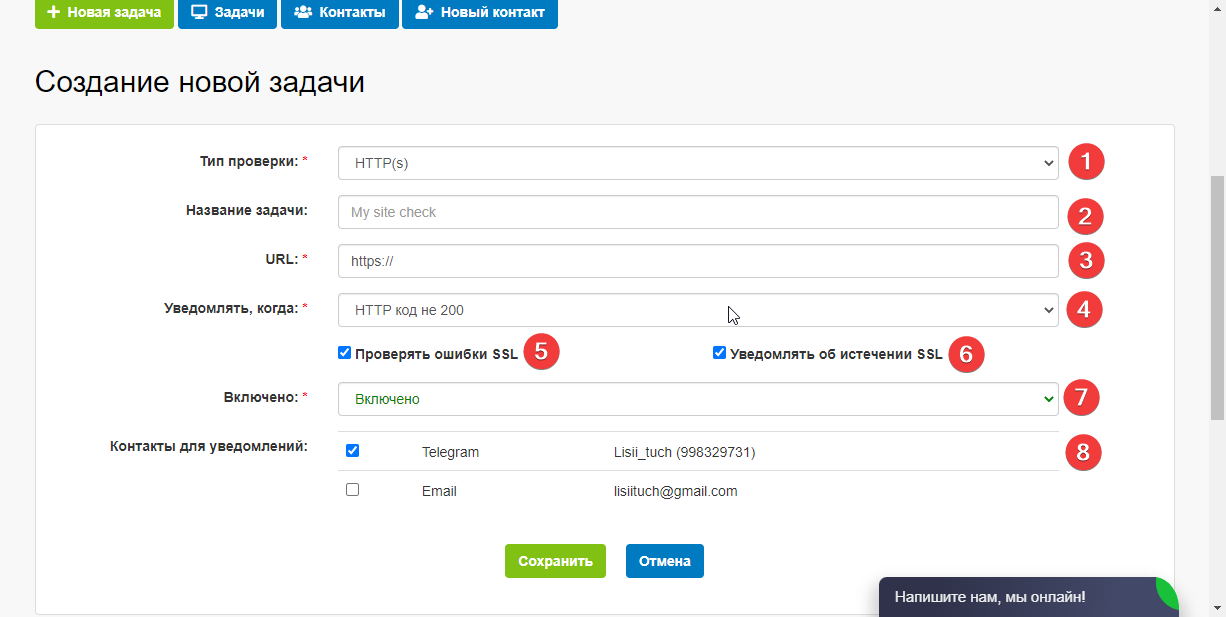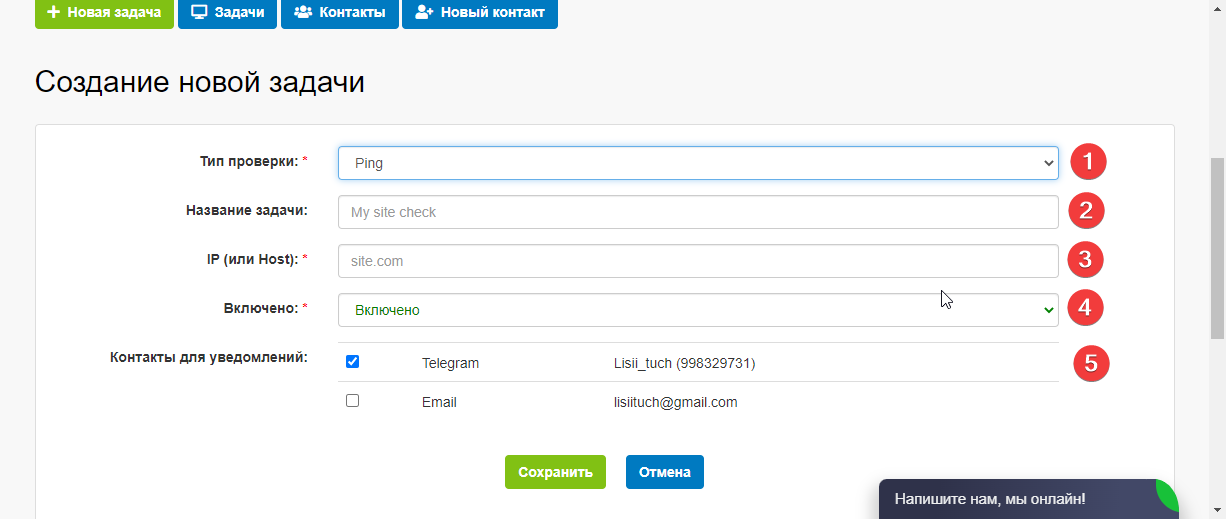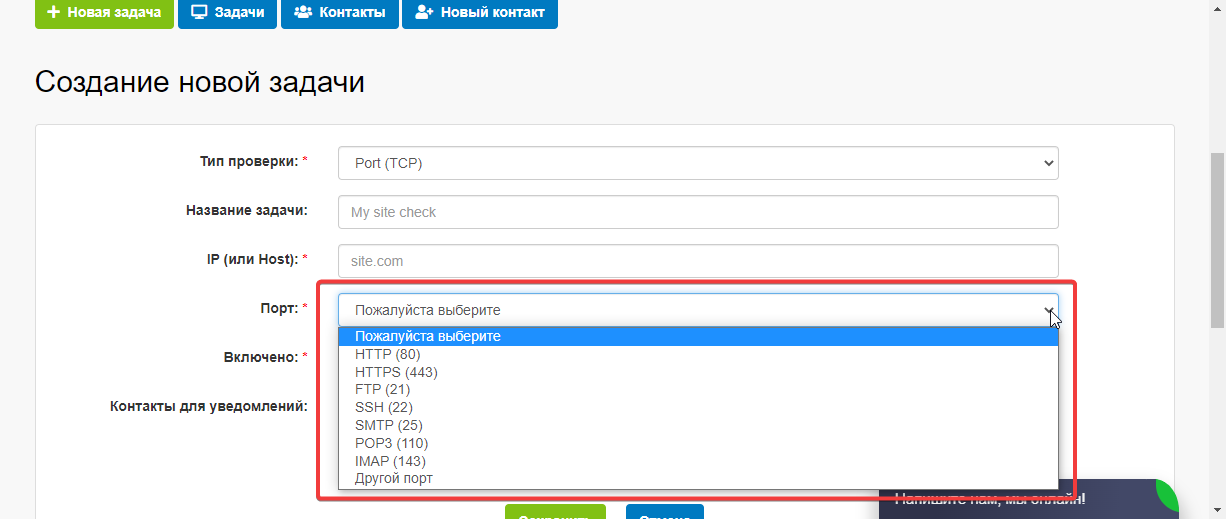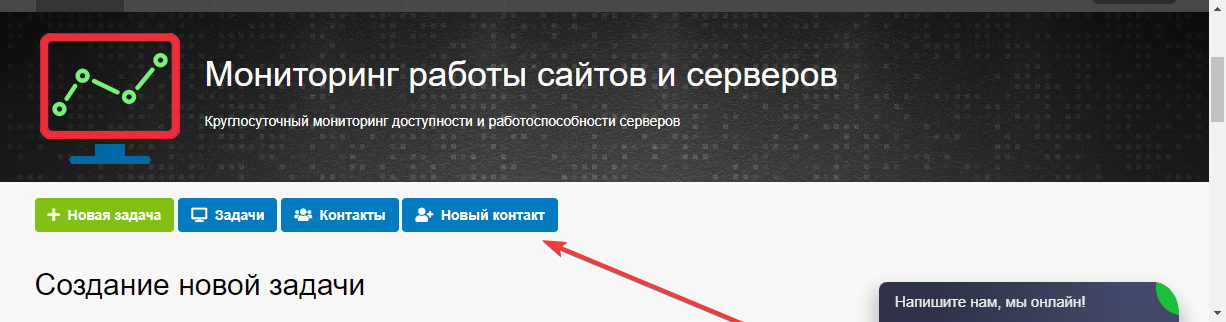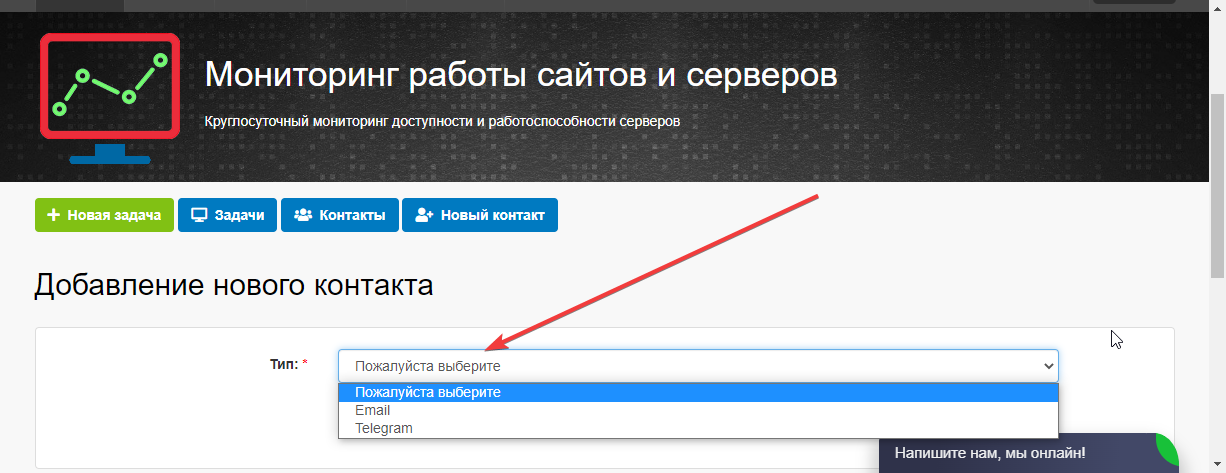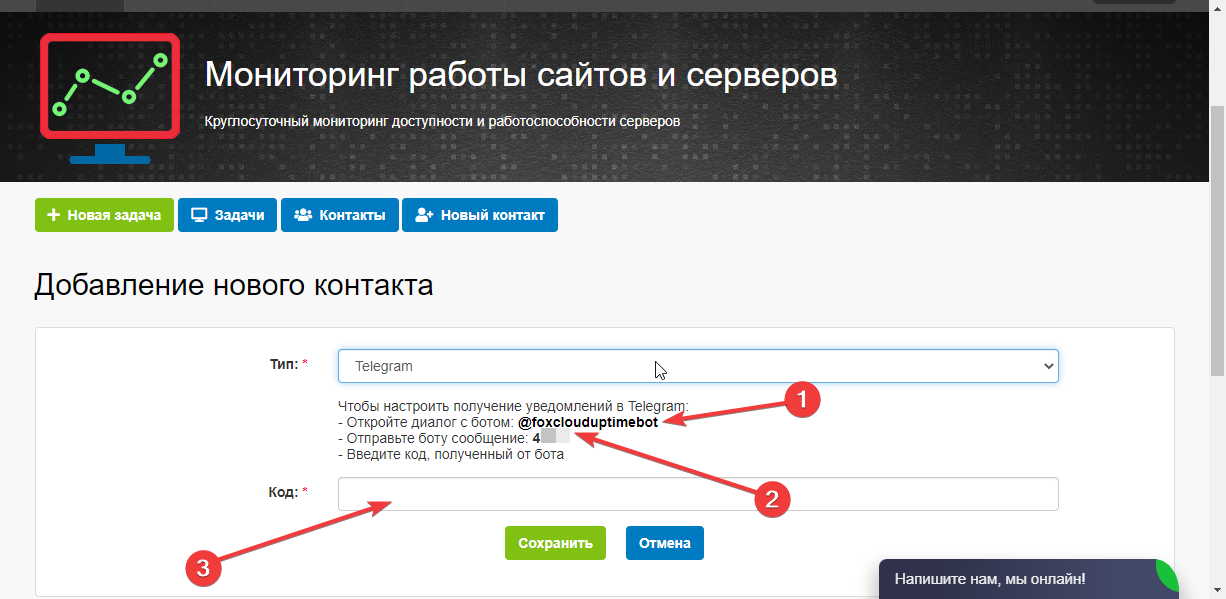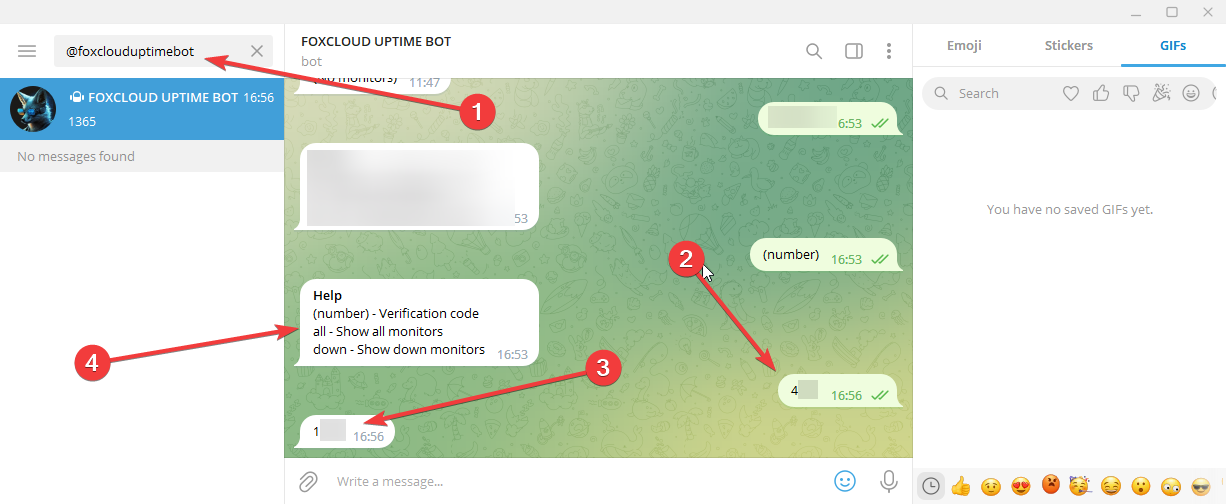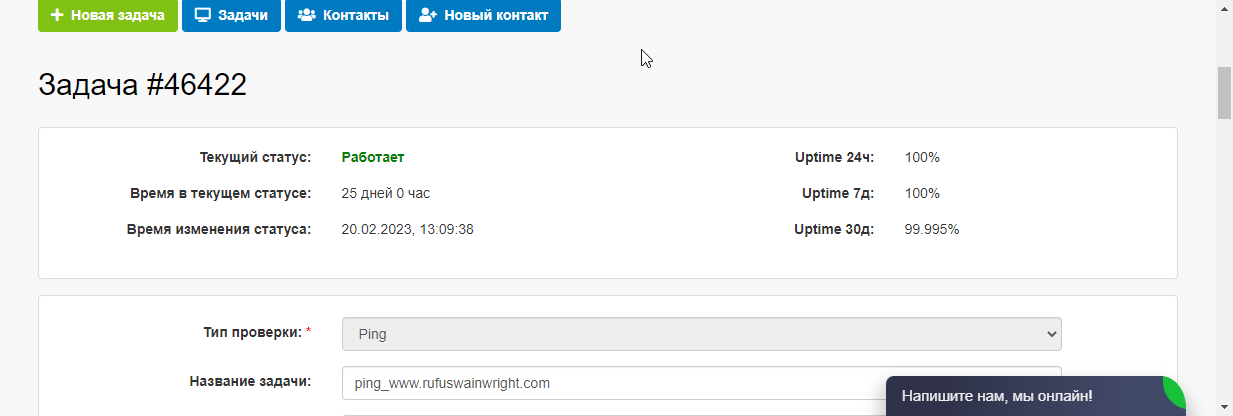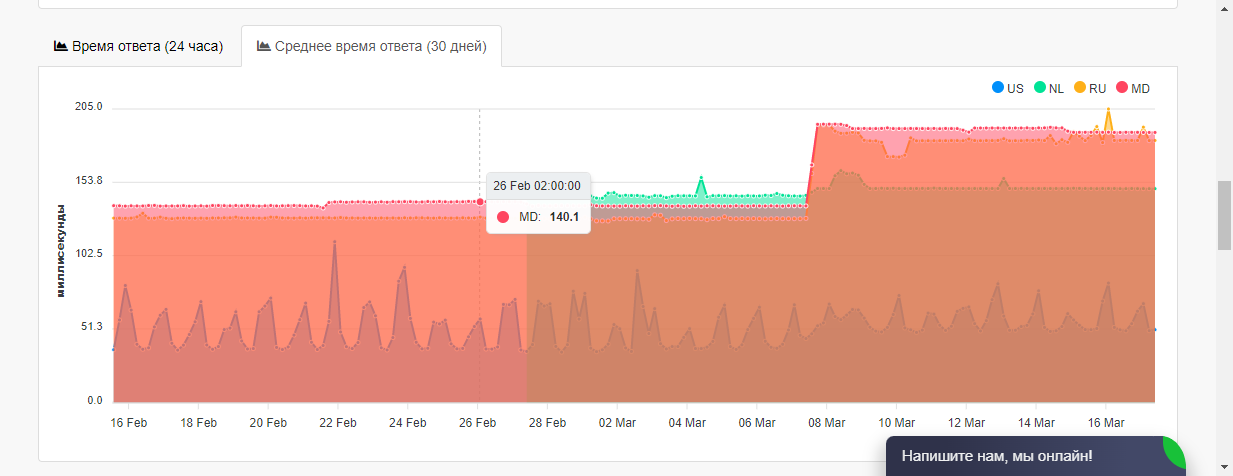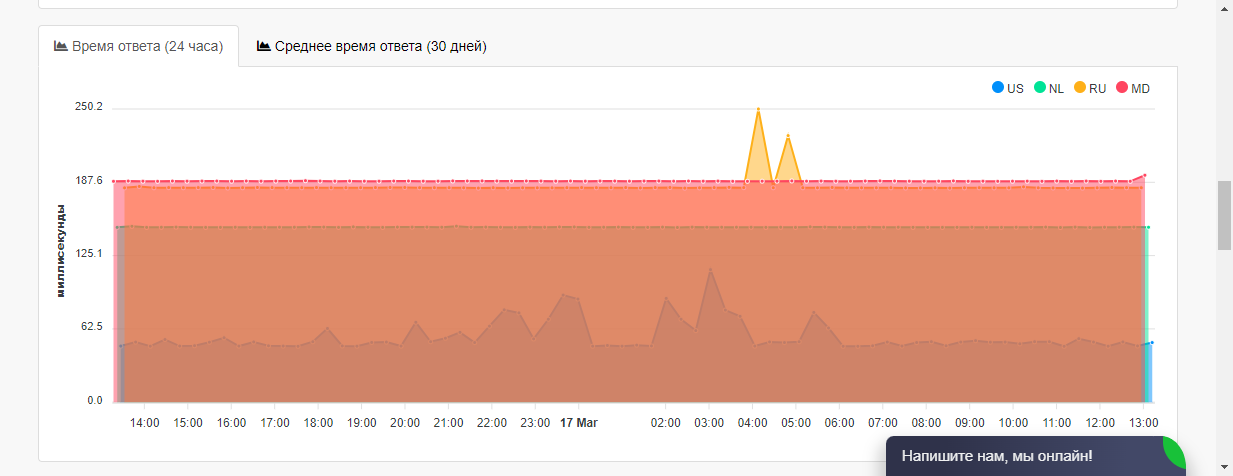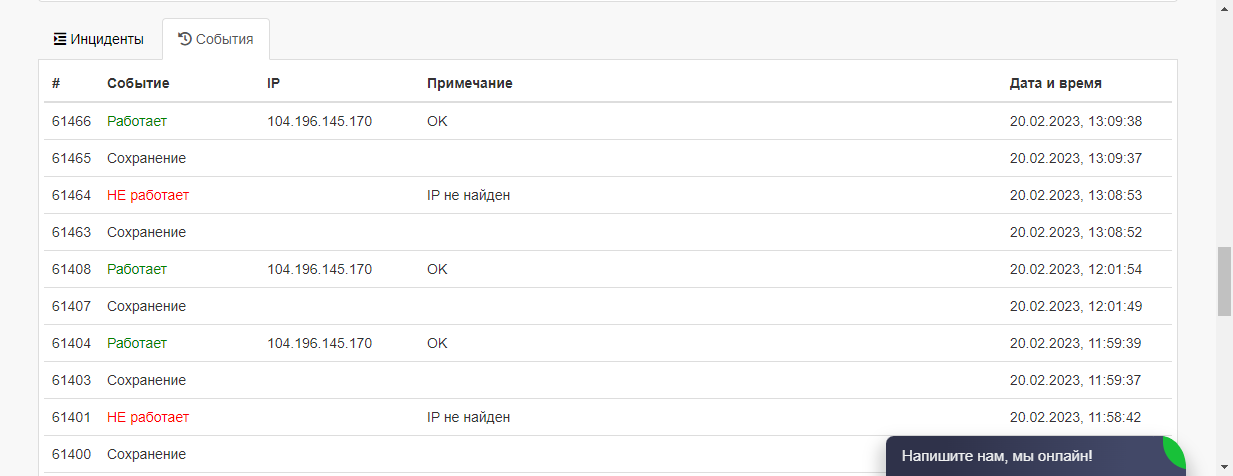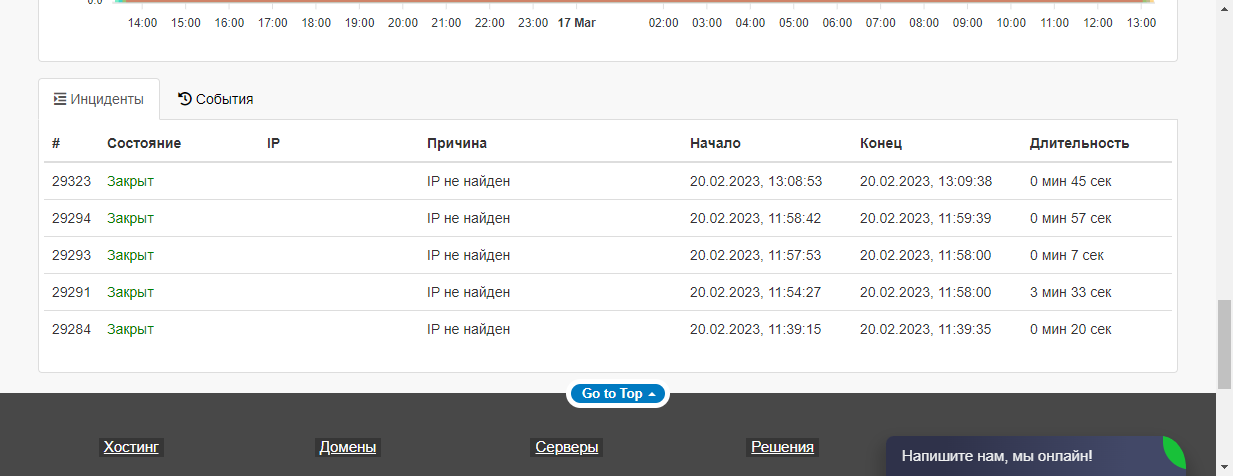Что входит в бесплатный мониторинг
Для того, чтобы вы могли вовремя реагировать на возможные инциденты в работе ваших сервисов, мы создали бесплатную услугу мониторинга.
Бесплатный мониторинг доступен для наших клиентов, имеющих активные заказы.
Вы можете проверять доступность и контент различных сервисов, а также валидность SSL сертификатов.
Проверки осуществляются из нескольких регионов с периодичностью в 1-5 минут. Инцидент считается зафиксированным, если он подтверждается в нескольких регионах. В этом случае вам придет уведомление на имейл и/или в Telegram, в зависимости от вашего выбора.
Кроме того, в каждой задаче есть графики среднего времени ответа и логи инцидентов и событий.
Как создать задачу на мониторинг.
Если у вас менее пяти серверов, вы можете создать до десяти задач мониторинга.
При увеличении количества заказов, на каждый активный заказ вы можете создать по две задачи мониторинга.
Если вам необходимо больше задач, обратитесь с запросом к нашим менеджерам.
1) Войти в панель управления мониторингом можно из личного кабинета – раздел Мониторинг работы сервисов на главной странице аккаунта. Либо через вкладку в главном меню Аккаунт - Услуги - Бесплатный мониторинг.
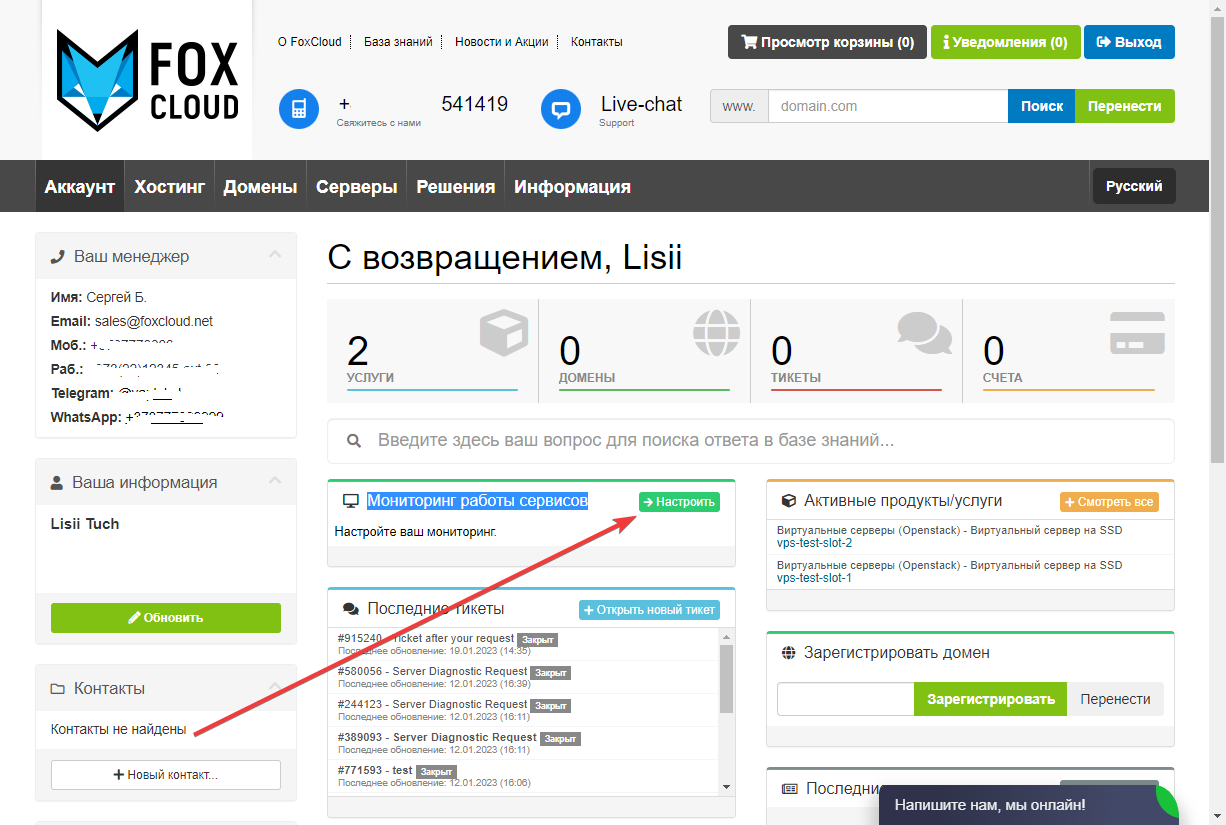
2) В открывшемся окне нажмите кнопку Новая задача
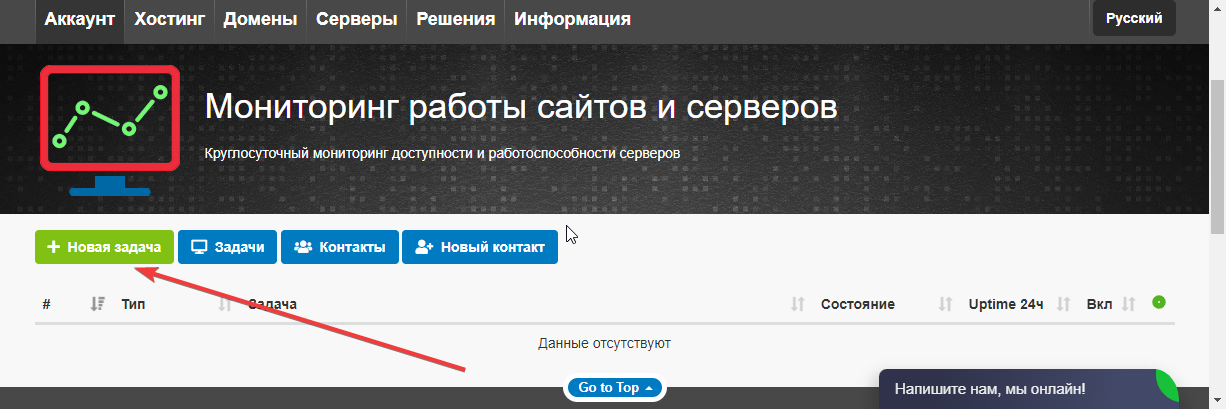
HTTP(s) – проверка доступности сайта.
Для этого типа проверки можно настроить уведомление событие код HTTP не 200, например 500 (Internal Server Error), либо проверять наличие или отсутствие ключевых слов на странице сайта.
Так же для данного типа задач можно настроить проверку ошибок SSL и уведомления об истечении сертификата.
1 – выберите тип проверки HTTP(s)
2 – заполните название задачи
3 – заполните URL сайта для проверки. Можно проверять и сторонние сайты.
4 – настройте тип уведомления: когда HTTP код не 200, ключевое слово не найдено либо найдено.
5, 6 – поставьте галочки для проверки SSL, если это необходимо
7 – включите либо выключите задачу
8 – выберите контакты для уведомлений
Нажмите кнопку «Сохранить»
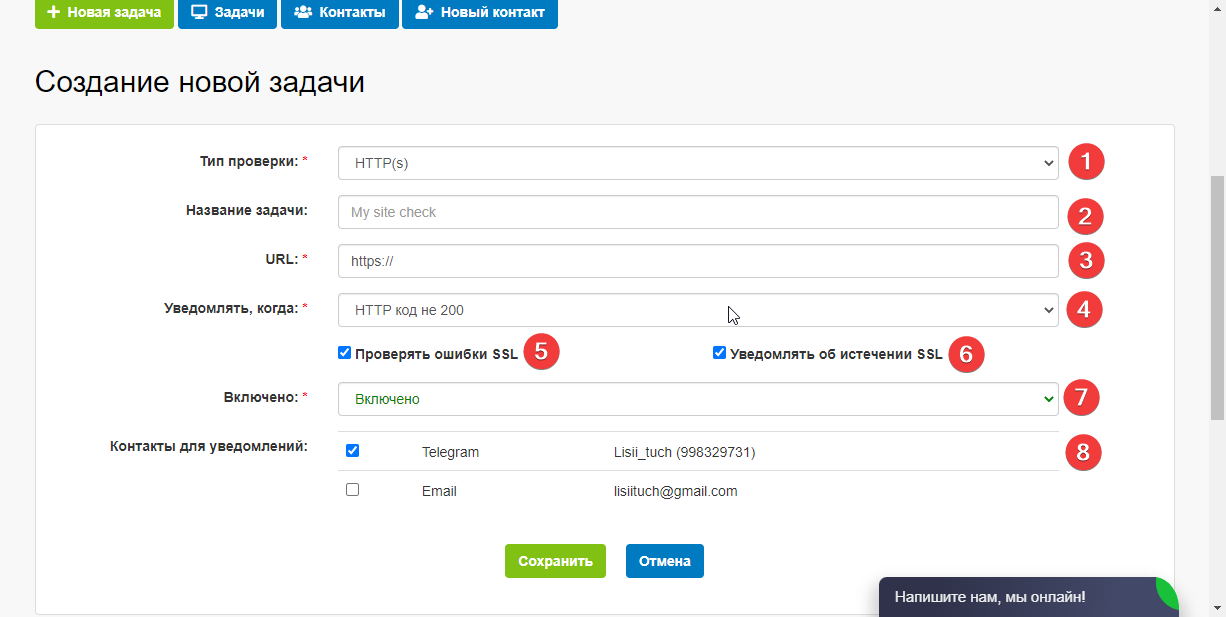
Ping – мониторинг доступности сервера
Проверяет наличие связи с сервером:
1 – выберите тип проверки Ping
2 – заполните название задачи
3 – заполните IP адрес сервера или имя хоста
4 – включите либо выключите задачу
5 – выберите контакты для уведомлений
Нажмите кнопку «Сохранить»
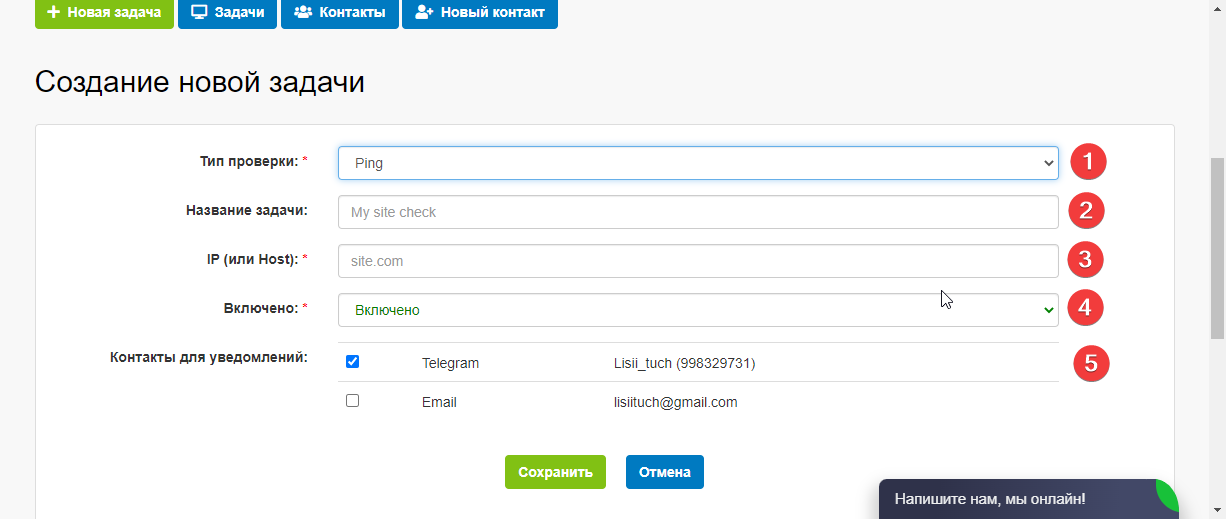
Port (TCP) – проверка доступности определенного порта на сервере
Можно выбрать порт из предложенного списка или указать свой вариант. Остальные действия аналогичны описанным выше.
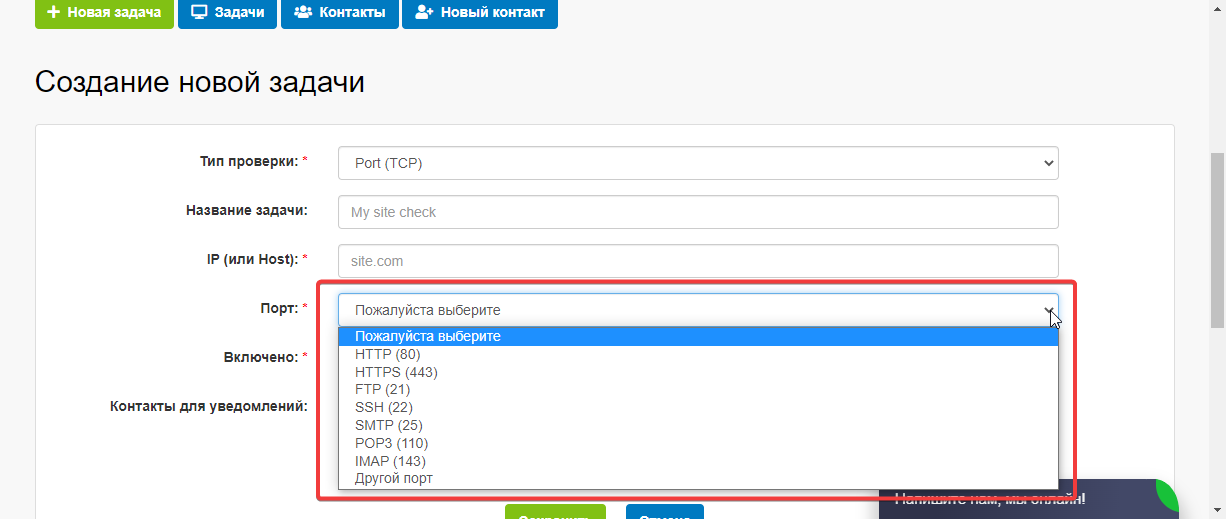
Настройка контактов для уведомлений
По умолчанию, для уведомлений вам доступен адрес электронной почты, указанный при регистрации вашего аккаунта.
Вы можете добавить дополнительные email адреса, например, вашего системного администратора, а также настроить уведомления в Telegram.
Для добавления контакта нажмите на кнопку «+ новый контакт» на странице мониторинга.
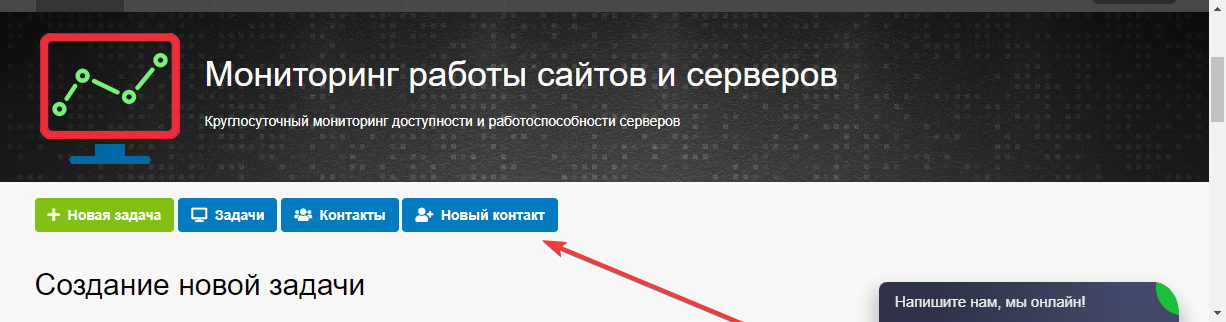
Выберите тип контакта: адрес электронной почты или Telegram
Добавление адреса электронной почты
Для добавления адреса электронной почты, необходимо вписать его в соответствующее поле. На данный адрес будет выслано письмо со ссылкой для подтверждения. После того, как вы перейдете по ссылке, на данный электронный адрес будут приходить оповещения от системы мониторинга.
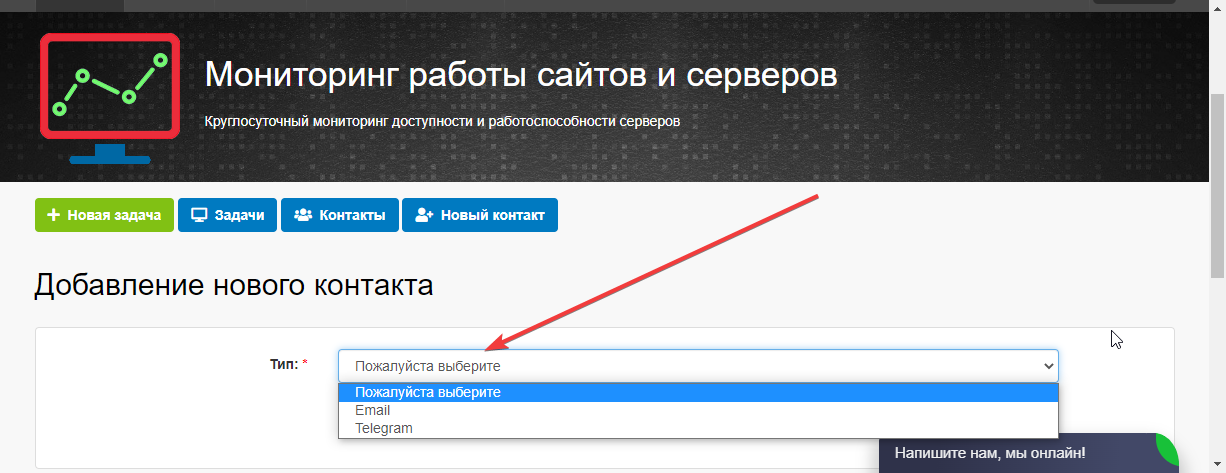
Добавление Telegram контакта
Для добавления контакта Telegram выберите этот тип контакта и далее следуйте инструкции:
1) найдите бота @foxclouduptimebot приложении telegram
2) вышлите ему в сообщении четырехзначный код, указанный в форме.
3) Полученный в ответном сообщении код вставьте в соответствующее поле на сайте.
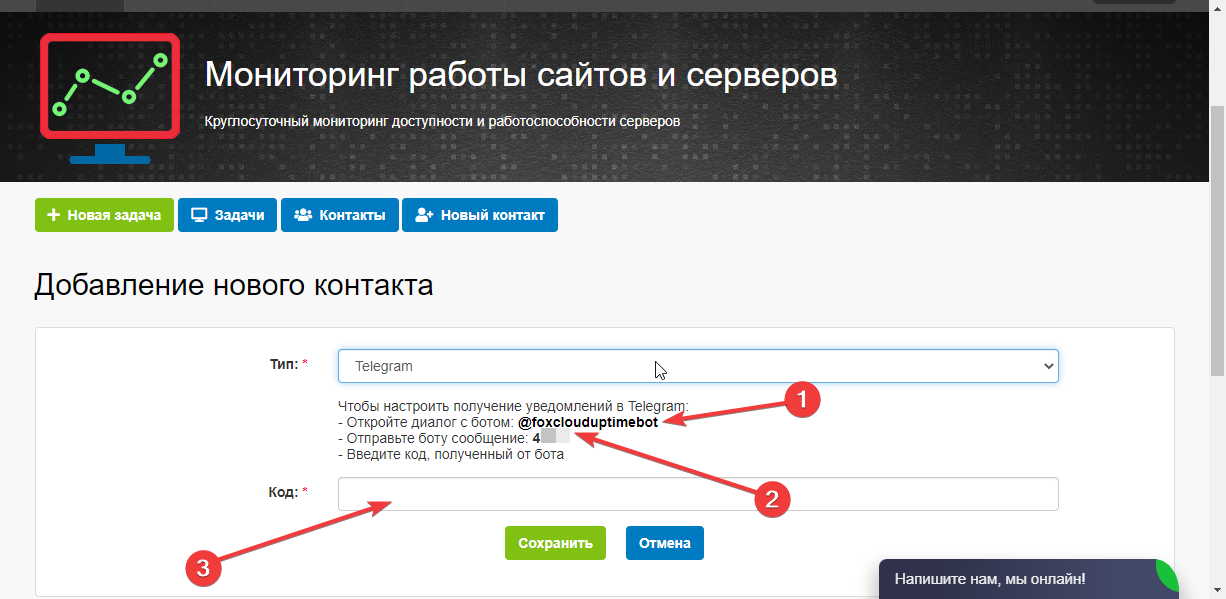
В Telegram:
1) Вставьте название бота в поисковую строку
2) введите четырехзначный код с формы
3) скопируйте код, полученный в ответ, и вставьте в поле в форме и нажмите Сохранить.
4) После регистрации можно общаться с ботом с помощью простых команд: all - показать все задачи мониторинга, down – показать только задачи с инцидентами, (number) – ввести новый код. Один аккаунт telegram можно привязать к нескольким аккаунтам мониторинга Foxcloud.
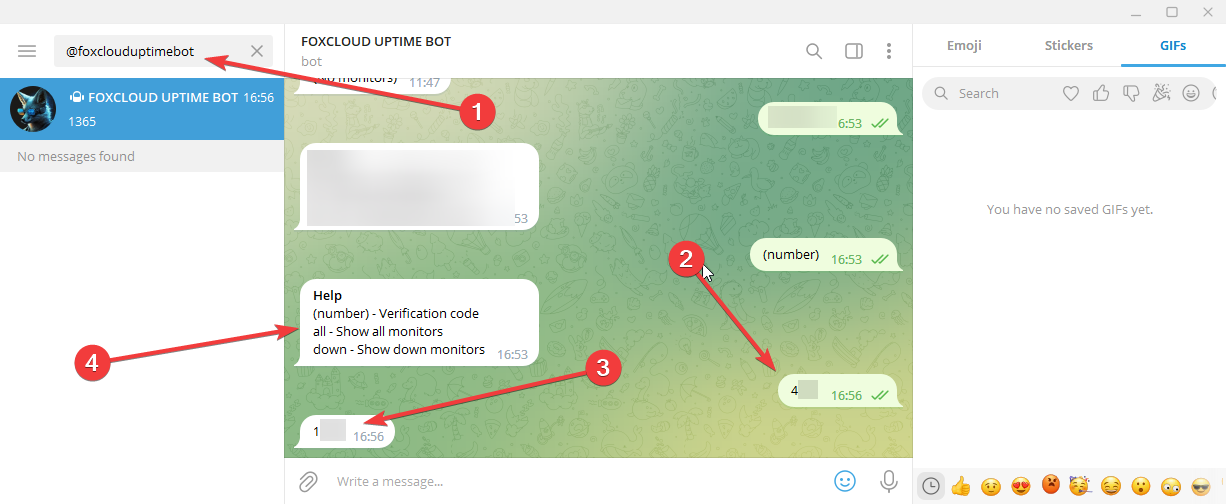
Список всех контактов для мониторинга вы можете увидеть на вкладке Контакты.
Один и тот же контакт можно использовать для нескольких задач в разных аккаунтах мониторинга.
Графики и логи
После создания задачи какое-то время собирается статистика.
Затем для каждой задачи появляются основные параметры текущего статуса и Uptime+
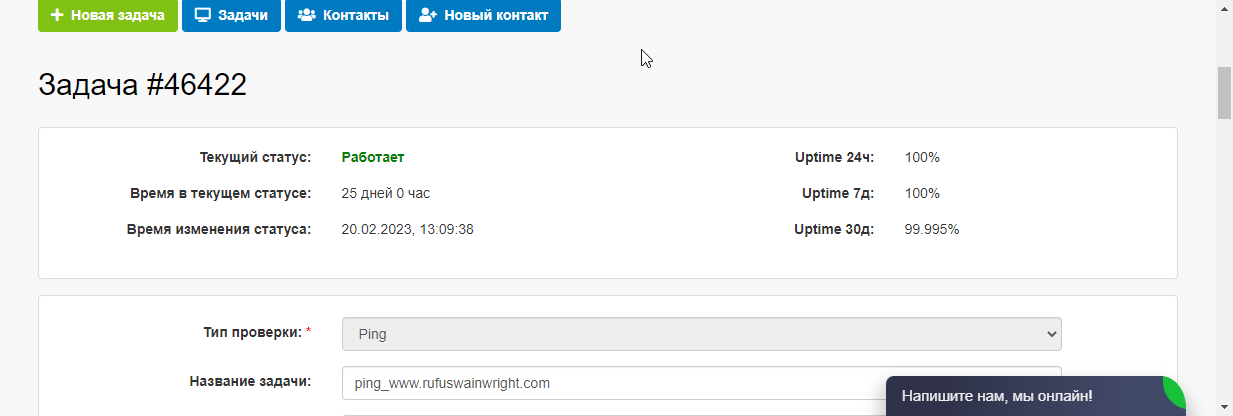
Ниже вы можете увидеть следующие графики:
- среднесуточное время ответа за 30 дней
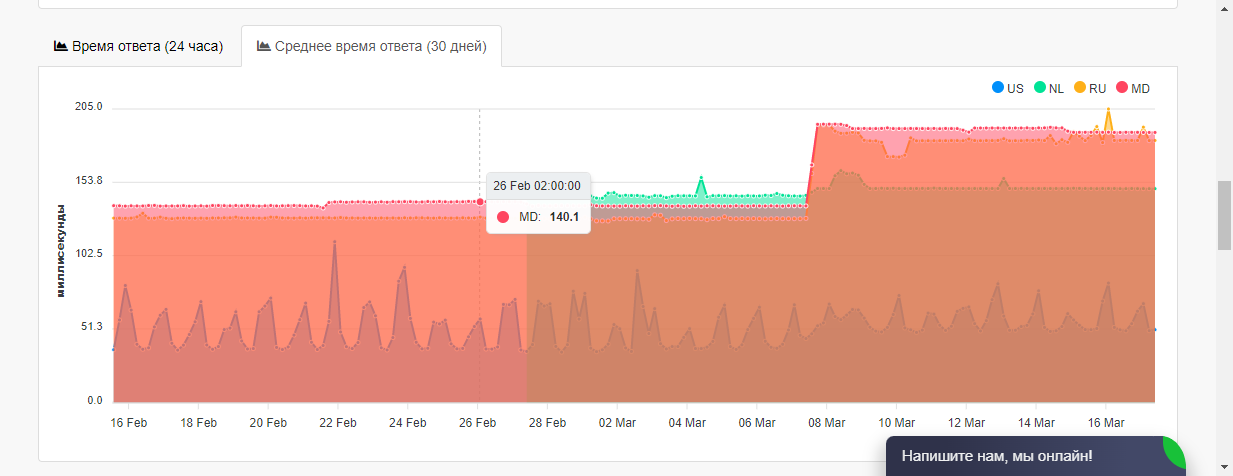
- график времени ответа сайта за последние сутки
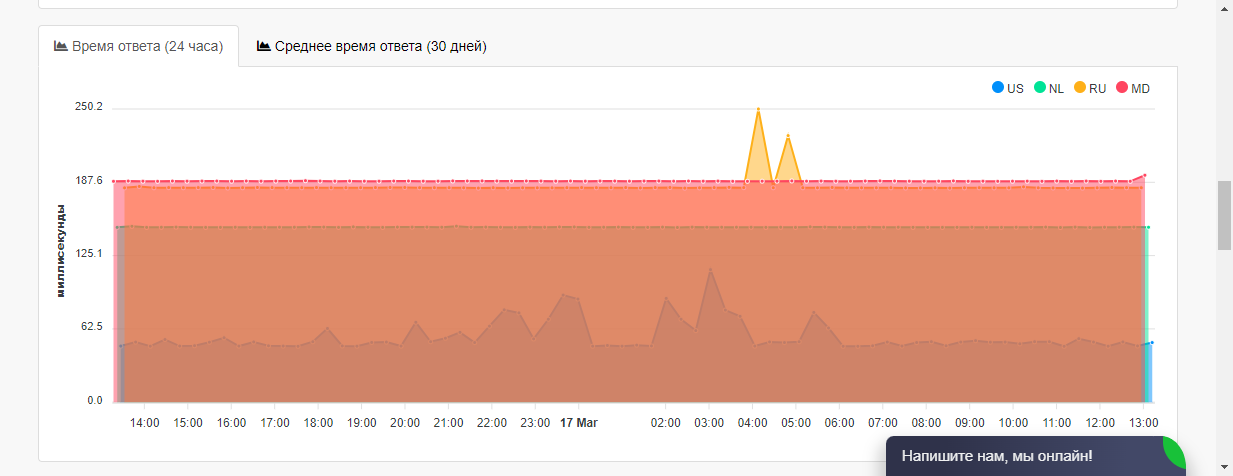
Так же для каждой задачи отображаются логи событий и инцидентов:
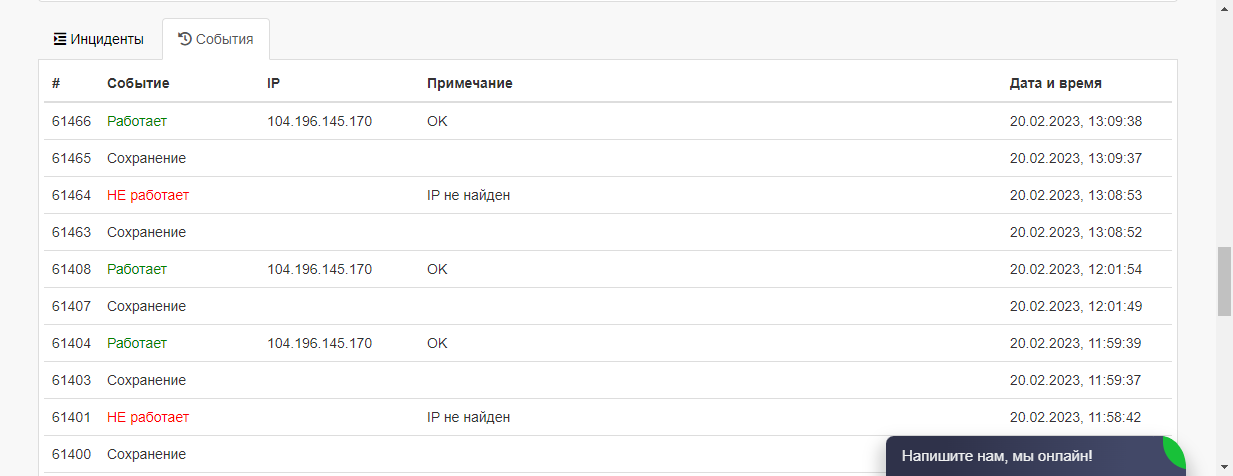
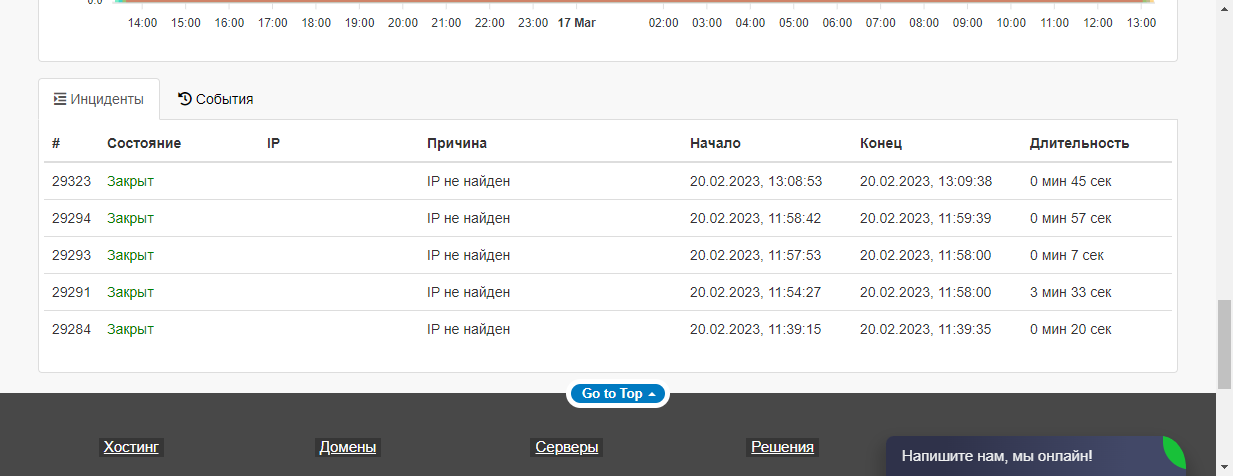
Настроить бесплатный мониторинг